スクリーンショットを撮る必要があるのは、単に制限されているだけではありませんデスクトップに。多くの意図と目的のために、Webページのスクリーンショットも必要です。長いページの場合、ページ全体を表示するには数回スクロールする必要があるため、これは難しい場合があります。これを行うために構築されたブラウザ拡張機能とアドオンがありますが、それらはすべての種類のサイトで常に機能するとは限らず、しばらくして「壊れる」こともありません。 Macユーザーの場合、簡単なソリューションがあります。 サイトコレクター スクリーンショットを撮るだけでなく、無料のMacアプリですウェブページ全体の、ただし事前定義された時間間隔でキャプチャをスケジュールすることもできます。 Site Collectorは、複数のWebサイト用のスクリーンショット集約ツールの1つです。複数のWebサイトを入力し、アプリが各ページのスクリーンショットをキャプチャする頻度を選択できます。スクリーンショットにはブラウザウィンドウがありませんが、プレビューは常にSafariに表示されます。
Site Collectorを起動して、Webページを追加します。 スクリーンショットを取得するすべてのWebサイト(同じドメインに属している場合でも)については、個別に入力する必要があります。アプリのウィンドウは3つのパネルに分かれています。左端には追加したWebページのURLが表示され、中央には選択したサイトのスクリーンショットがキャプチャされた日付と日付が表示され、最後の最大のパネルではページを表示できますSafariに表示されます。

ページを追加するには、左パネルの下部にある小さなプラス記号をクリックし、ページのURLを入力して、スクリーンショットの頻度を選択します。クリック セーブ これで完了です。
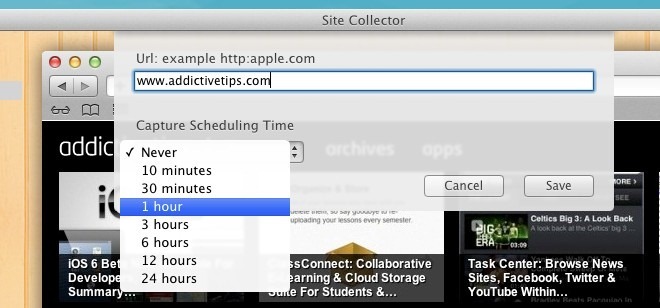
アプリは、スケジュールされた間隔に従ってスクリーンショットを撮ります。ランダムにスクリーンショットを撮りたい場合は、 スクリーンショット 下のバーにあるボタンをクリックするか、左パネルからウェブページを右クリックして選択します スナップショットを撮ります。スクリーンショットがキャプチャされるまでに約1分の遅延があります。 Site Collectorには独自のクイックビューアーがありますが、プレビューでスクリーンショットを表示する方が良いでしょう プレビューで開く 下のバーのボタン。
トリッキーな部分は、あなたの手をつかむことです実際に保存されたスクリーンショット。アプリは独自のサポートフォルダーを作成せず、キャプチャされた画面は一時ファイルに移動します。 2つの方法のいずれかでファイルを保存できます。より簡単な方法は、プレビューでそれらを開き、画像をエクスポートすることです。このように複数のショットを保存する場合、すべてのショットを保存するには、一時ファイルを掘りに行かなければならず、かなり面倒です。に行く 〜/ Library / Containers / com.adon.sitecollector / Data / Library / Application Support / com.adon.sitecollector / siteshots、 そこにすべてのキャプチャされたスクリーンショットがあります。言うまでもなく、それらは整理されません。これは、アプリの大きな欠点の1つです。
キャプチャされたスクリーンショットにはすべて広告がないため、スクリーンショットで得られるものは、正確なデザインとレイアウトに他なりません。アプリウィンドウでプレビューすると、リンクはすべてクリック可能ですが、デフォルトのブラウザーで開きます。言うまでもなく、アプリは平均的なエンドユーザーよりも多くの開発者やデザイナーによって使用される可能性があります。
Mac App StoreからSite Collectorを入手する













コメント